B2BKing 가이드: 이 플러그인을 사용하여 도매 상점을 만드는 방법은 무엇입니까?
게시 됨: 2024-01-02B2BKing으로 도매 매장을 만들고 싶다면 잘 찾아오셨습니다. 이 B2BKing 전용 가이드 에서는 이 도구를 사용하여 도매 상점이나 B2B 비즈니스를 만드는 방법을 보여줍니다.
그러나 먼저 플러그인을 살펴보고 이것이 왜 최고인지 이해해 봅시다.
B2BKing: 소개
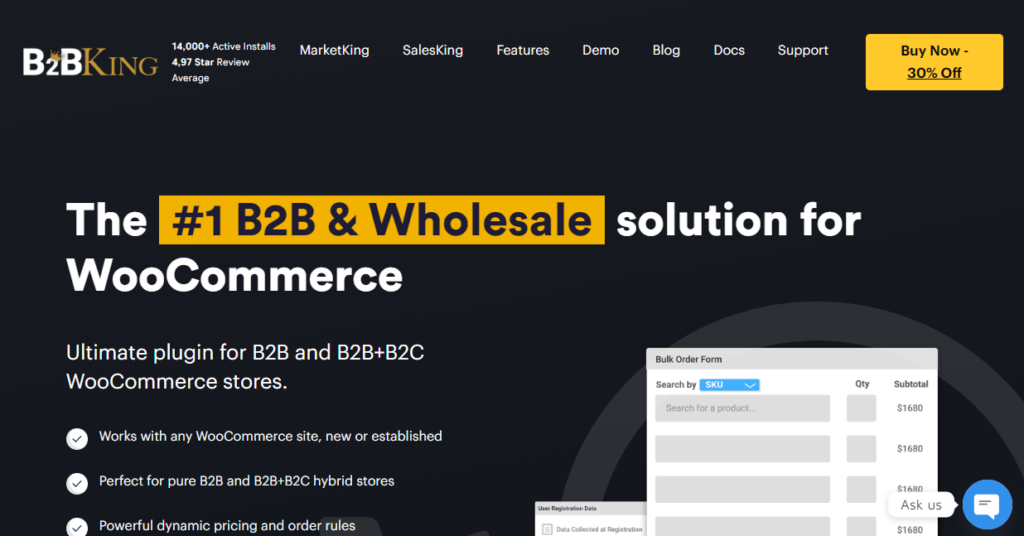
WooCommerce와 같은 플러그인을 사용하면 온라인 상점을 시작하는 것이 간단합니다. 하지만 B2B 또는 도매 매장으로 전환하려면 전용 플러그인을 사용해야 합니다. B2BKing이 등장하는 곳입니다. B2BKing은 WooCommerce 매장용 솔루션 개발에 주력하는 유명한 개발 회사인 King'sPlugins에 의해 만들어졌습니다.
B2BKing은 도매판매를 더욱 빠르고 안전하게 만들어줍니다. 플러그인에는 사용자가 새로운 수준을 달성하는 데 도움이 되는 다양한 최첨단 기능이 있습니다. 이 도구의 가장 인기 있는 기능 중 일부는 다음과 같습니다.
- 모든 WordPress 테마와 호환 가능
- 고객 그룹
- 단체 협상 가격
- 동적 캐싱
- 사업 승인
- 가져오기/내보내기 도구
- 배송 방법 관리
- 결제수단 관리
- 고급 이메일 알림
등등. B2BKing 검토에서 우리는 이미 도구에 대해 더 많은 것을 공유했습니다.
이제 B2BKing이 무엇인지 알았습니다. 다음으로 B2B 판매나 도매에 B2BKing을 활용하는 것이 왜 이상적인 선택인지 살펴보겠습니다.
B2BKing을 사용하는 것이 좋은 아이디어인 이유
시중에는 다양한 WooCommerce 도매 플러그인이 있습니다. 하지만 B2BKing은 그들보다 훨씬 낫습니다. B2BK를 다른 것보다 더 좋게 만드는 몇 가지 독특한 요소는 다음과 같습니다.
- 정기 업데이트: 개발 팀은 정기적인 업데이트를 출시하여 모든 버그를 수정하고 새로운 기능을 제공할 것입니다.정기적인 업데이트를 통해 플러그인과 웹사이트를 안전하게 보호할 수 있습니다.
- 세금 관리: 대부분의 기업이 GST에 등록되어 있으므로 웹사이트에서 세금 관리를 활성화하는 것이 좋습니다. 다행히 B2BKing에는 자동화된 세금 관리 기능이 제공됩니다. 판매자는 세금을 수동으로 계산하는 것을 원하지 않습니다. 플러그인이 계산에 도움이 될 것입니다.
- WooCommerce와의 원활한 통합: WooCommerce에서 사용할 수 있는 통합 옵션은 간단합니다. 웹사이트에 B2BKing 플러그인을 추가하고 도매 매장을 생성하기 위해 코드를 작성하거나 편집할 필요가 없습니다.
- 유연한 가격 옵션: 사용자 그룹을 생성할 수 있는 옵션이 있으므로 고객에게 계층화된 가격을 제공할 수 있습니다. 구매 또는 지출 한도에 따라 고유한 판매 가격을 제공할 수 있으며 이는 전환율을 높이는 데 도움이 됩니다.
- 우수한 고객 지원 팀: 플러그인에 대한 도움이 필요한 경우 지원 팀이 항상 도움을 드릴 준비가 되어 있습니다. 귀하가 해야 할 일은 지원 티켓을 올리는 것뿐입니다. 경험이 풍부한 지원 직원 중 한 명이 문제 해결을 위해 개인적으로 도움을 드릴 것입니다.
- 등록 및 승인 절차: 웹사이트 관리자가 매장을 관리합니다. 매장에서 판매자를 수락/거부할지 결정할 수 있습니다. 이 수동 승인 프로세스는 합법적인 판매자만 유지하고 사기를 방지하는 데 도움이 됩니다.
이제 B2BKing이 무엇인지, B2B 매장을 만드는 데 가장 적합한 도구인 이유를 알게 되었습니다. 다음 섹션에서는 전체 B2BKing 가이드를 보여 드리겠습니다.
B2BKing 구성 방법: 전체 B2BKing 가이드
B2BKing 구성은 어려운 작업이 아닙니다. 플러그인에는 최소한의 구성 옵션이 제공됩니다. 이 섹션에서는 웹사이트에서 B2BKing을 구성하는 방법을 보여줍니다.
설치 및 활성화
가장 먼저 해야 할 일은 웹사이트에 플러그인을 설치하고 활성화하는 것입니다. 플러그인은 프리미엄이므로 작성자의 공식 웹사이트에서 다운로드한 후 수동으로 업로드해야 합니다.
새 플러그인 추가 섹션 으로 이동하여 거기에 플러그인 파일을 업로드하세요.
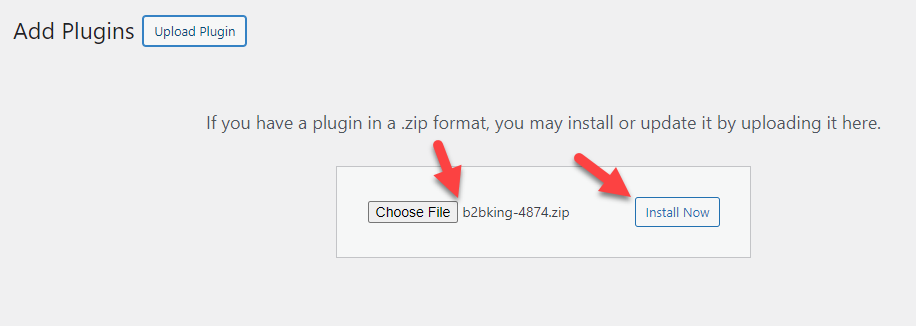
설치가 완료되면 도구를 활성화하십시오.
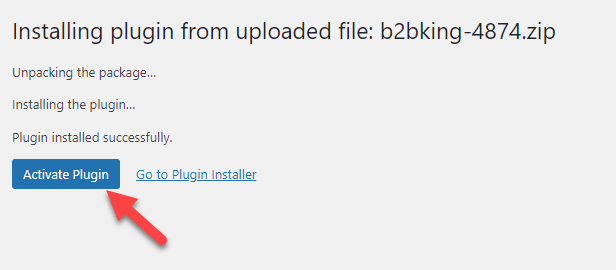
플러그인 활성화가 완료되면 왼쪽에서 해당 설정을 볼 수 있습니다.
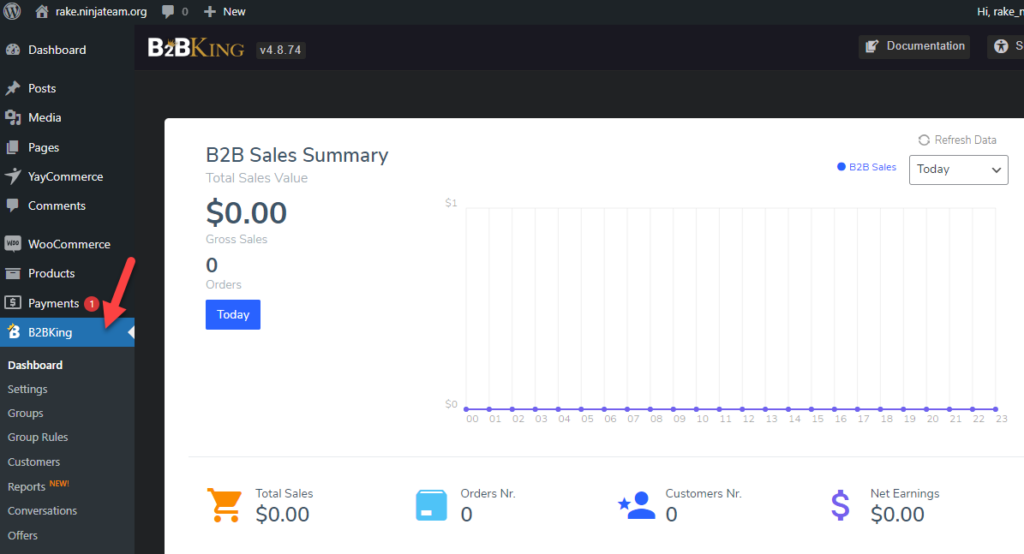
참고: B2BKing 플러그인이 올바르게 작동하려면 B2BKing Core 플러그인을 설치하고 활성화해야 합니다. 따라서 B2BKing Core를 사용하지 않는 경우에는 먼저 B2BKing Core를 설치해야 합니다.
구성
가장 먼저 해야 할 일은 라이센스 키를 확인하는 것입니다. B2BKing 설정 » 라이선스 에서 이를 처리할 수 있습니다.
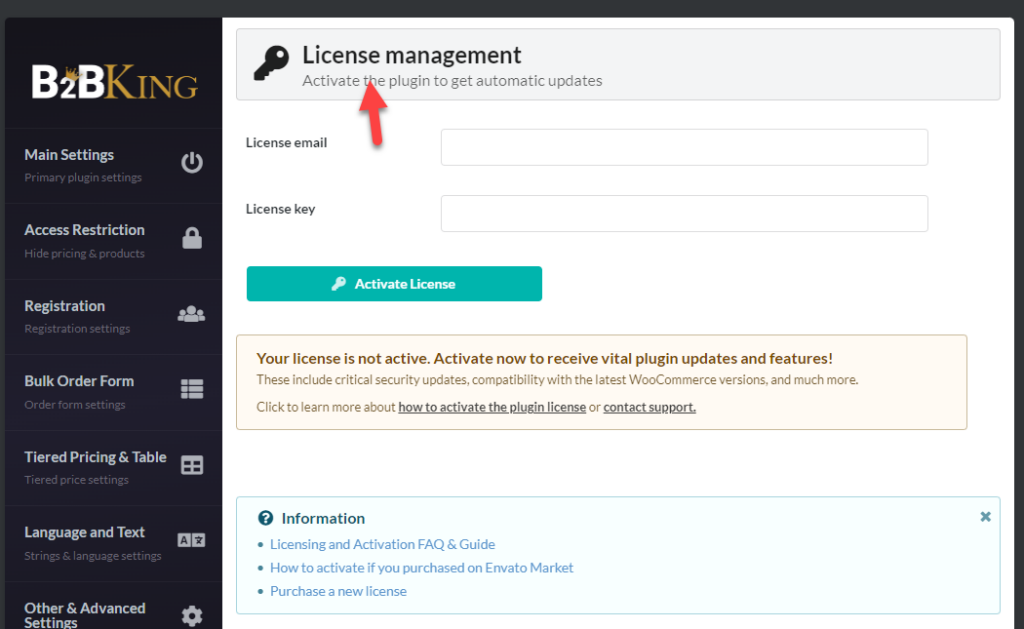
라이센스 키를 활성화하면 우선 지원 및 업데이트에 액세스할 수 있습니다. 이 작업을 완료하면 도매 구성을 시작할 수 있습니다. 스크린샷에서 볼 수 있듯이 플러그인에는 많은 사용자 정의 기능이 있습니다.
- 계기반
- 설정
- 여러 떼
- 그룹 규칙
- 고객
- 보고서
- 대화
- 제안
- 동적 규칙
- 등록 역할
- 등록분야
- 도구
B2BKing 구성 옵션을 자세히 살펴보겠습니다.
계기반
대시보드가 한눈에 보여줍니다.
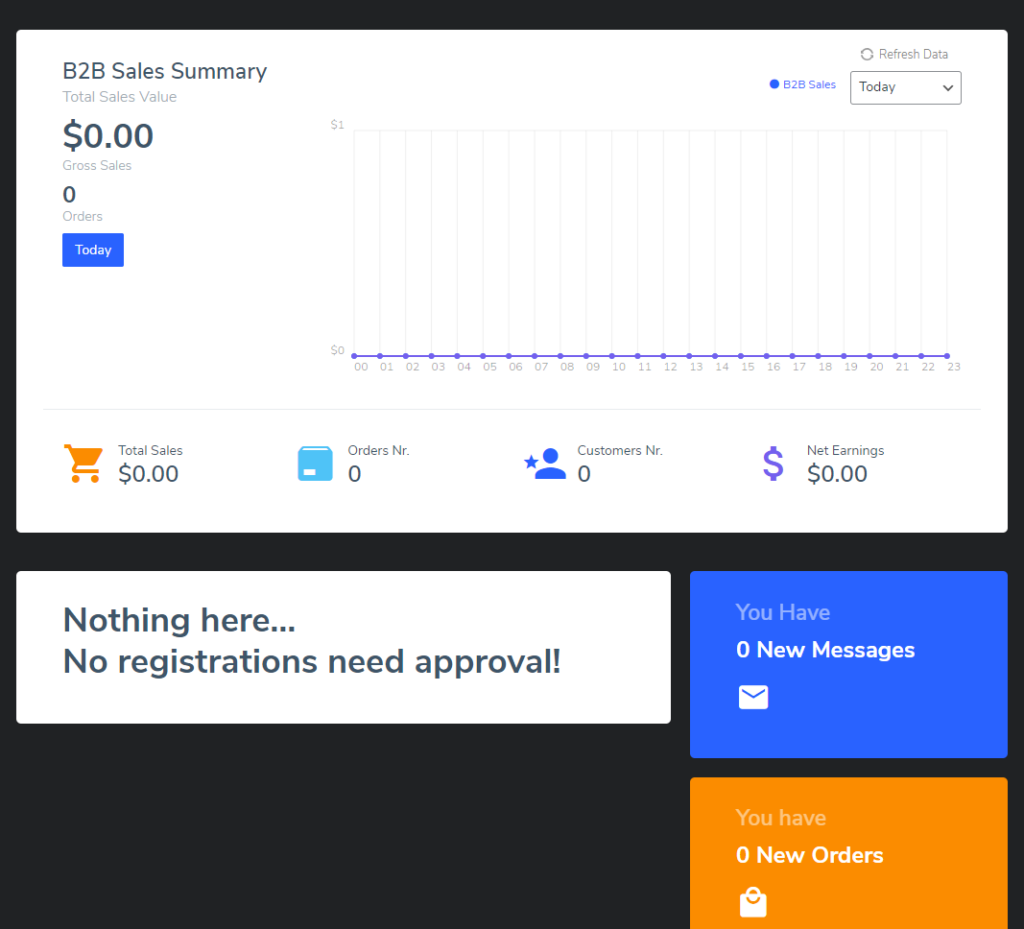
이 스크린샷에서 볼 수 있듯이 대시보드에는 특정 기간 동안 발생한 수익이 표시됩니다. 이러한 등록에는 귀하의 승인, 대화 및 신규 주문 수가 필요합니다.
개별 설정으로 이동하면 더 나은 데이터를 가져올 수 있습니다.
설정
설정 섹션에는 여러 구성 옵션이 있는 전용 패널이 포함되어 있습니다.
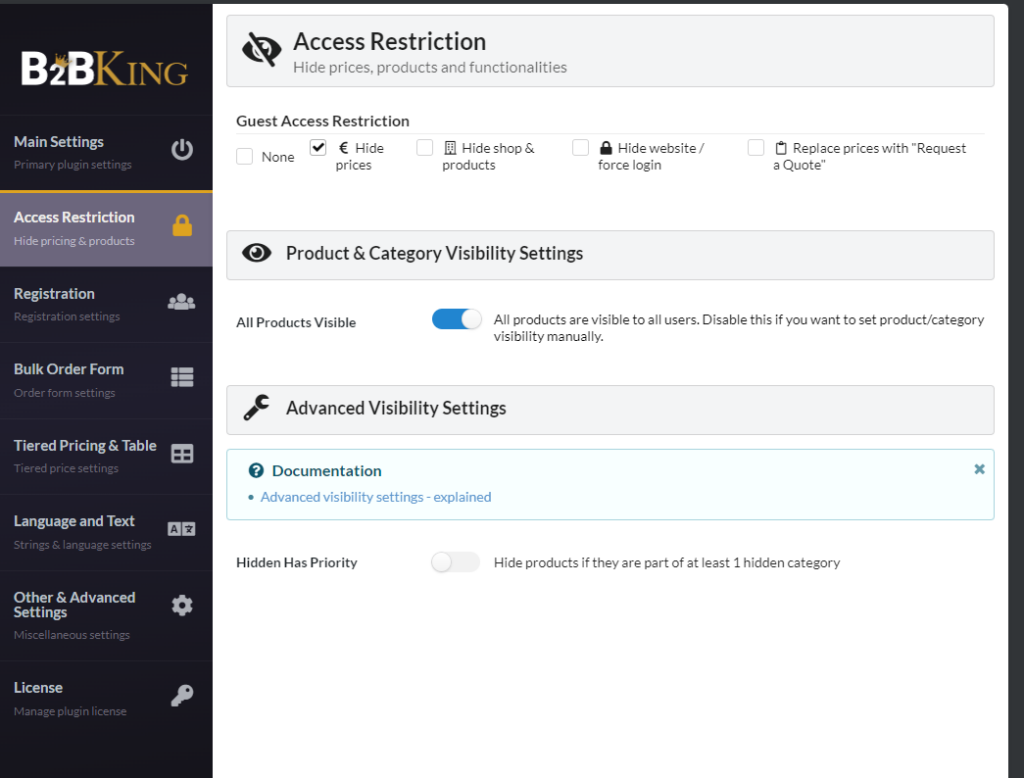
사용 가능한 옵션은 다음과 같습니다.
- 주요 설정
- 접근 제한
- 등록
- 대량 주문 양식
- 계층형 가격 및 표
- 언어 및 텍스트
- 기타 및 고급 설정
- 라이센스
각 옵션과 해당 옵션이 무엇을 제공하는지 자세히 살펴보겠습니다.
주요 설정
기본 설정에서 기능을 켜거나 끌 수 있습니다. 기능은 다음과 같습니다:
- 대화 및 견적 요청
- 제안
- 구매 목록
- 대량 주문 양식
- 하위 계정
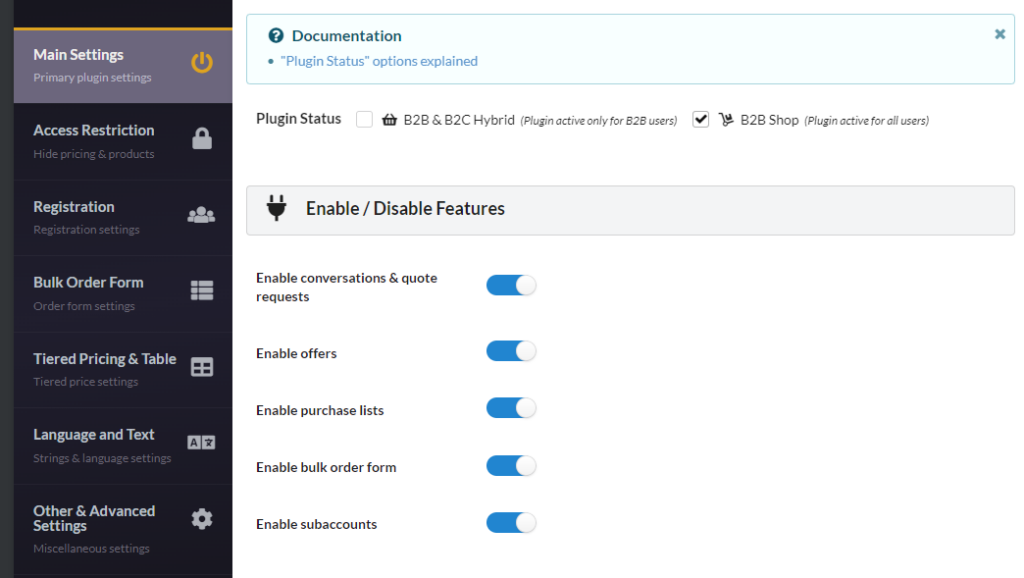
B2B 스토어에 특정 기능이 필요하지 않은 경우 설정에서 해당 기능을 비활성화할 수 있습니다.
접근 제한
귀하의 제품을 볼 수 있는 사람을 제한해야 하는 경우 액세스 제한 기능이 유용합니다.
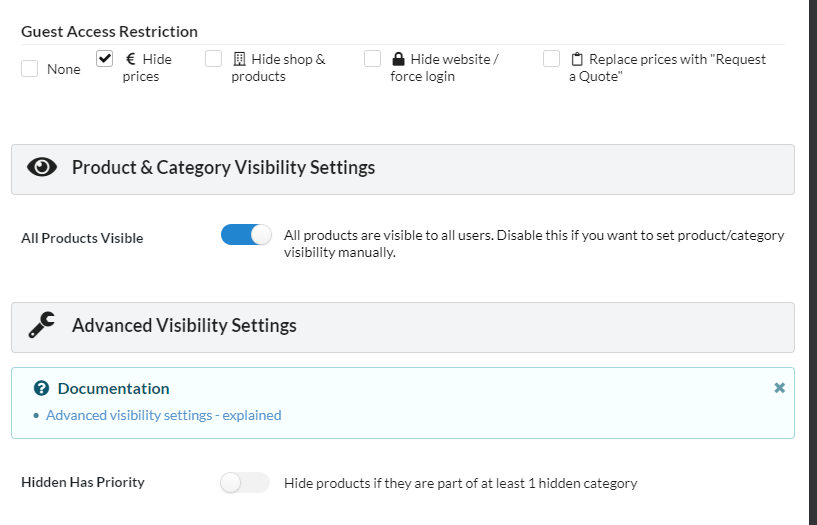
사용 가능한 주요 옵션은 다음과 같습니다.
- 게스트 액세스 제한
- 제품 카테고리 및 가시성 가시성
- 고급 공개 설정
기본 설정에 따라 이 옵션을 구성할 수 있습니다. 손님이 가격을 볼 수 없도록 제한하는 것은 사용자 등록을 늘리는 훌륭한 방법입니다.
등록
등록 프로세스를 제어하려면 등록 설정을 확인하세요.
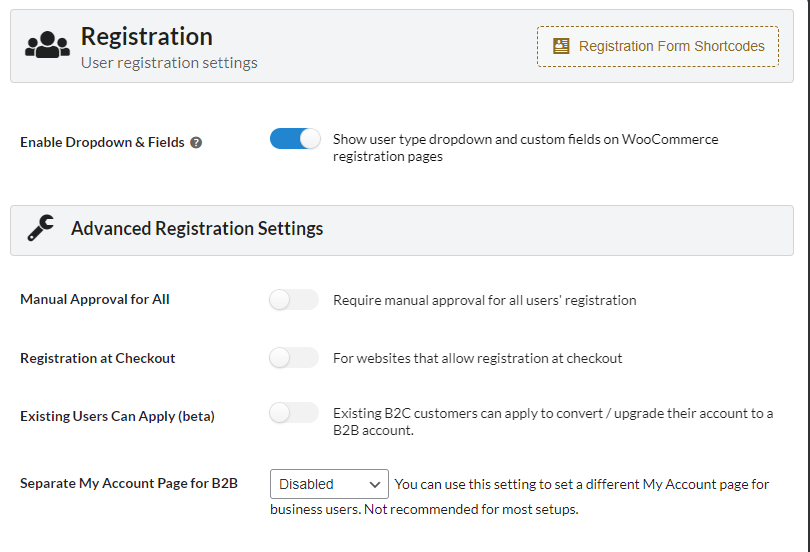
간단한 구성입니다. 스팸을 줄이려면 수동 승인 프로세스를 활성화하는 것을 고려해야 합니다. 마찬가지로 고객은 B2B 및 B2C 전용 계정 페이지를 가질 수 있습니다. 따라서 WooCommerce 스토어에 이 기능을 추가해야 하는 경우 그에 따라 웹사이트를 구성하세요.
대량 주문 양식
도매점을 운영하다 보면 대량주문이 일상이 됩니다. 여기에서 B2BKing을 사용하면 대량 주문 양식을 조정할 수 있습니다.
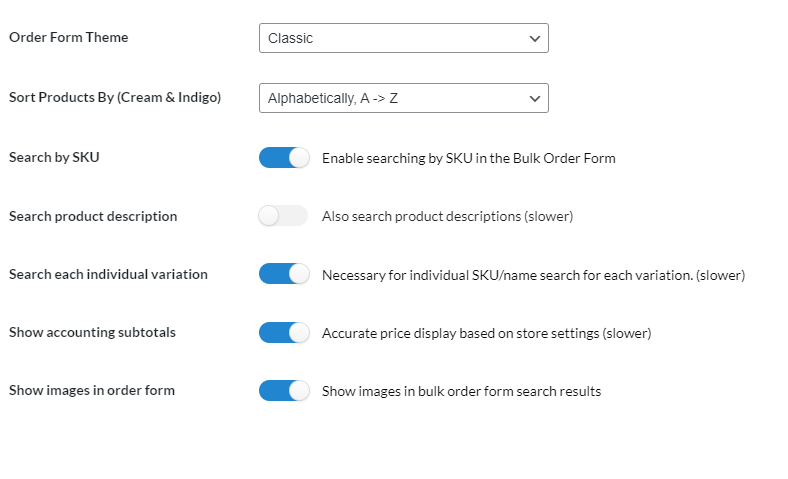
주문 양식을 수정하기 위해 코드를 편집할 필요가 없습니다. 설정에서 맞춤설정할 수 있습니다.
계층형 가격 및 표
다음 구성 옵션은 계층형 가격 책정 및 표입니다.
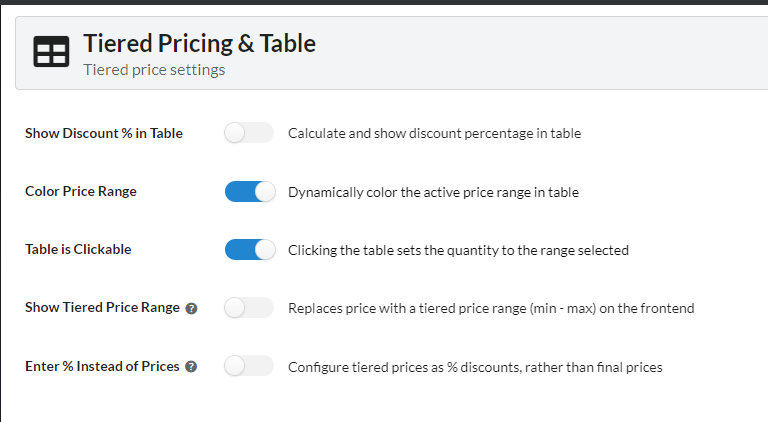
이름에서 알 수 있듯이 여기에서 테이블 표시 방법과 계층별 가격 책정 방식을 사용자 정의할 수 있습니다.
언어 및 텍스트
언어 및 텍스트 설정에서 라벨을 맞춤설정할 수 있습니다.
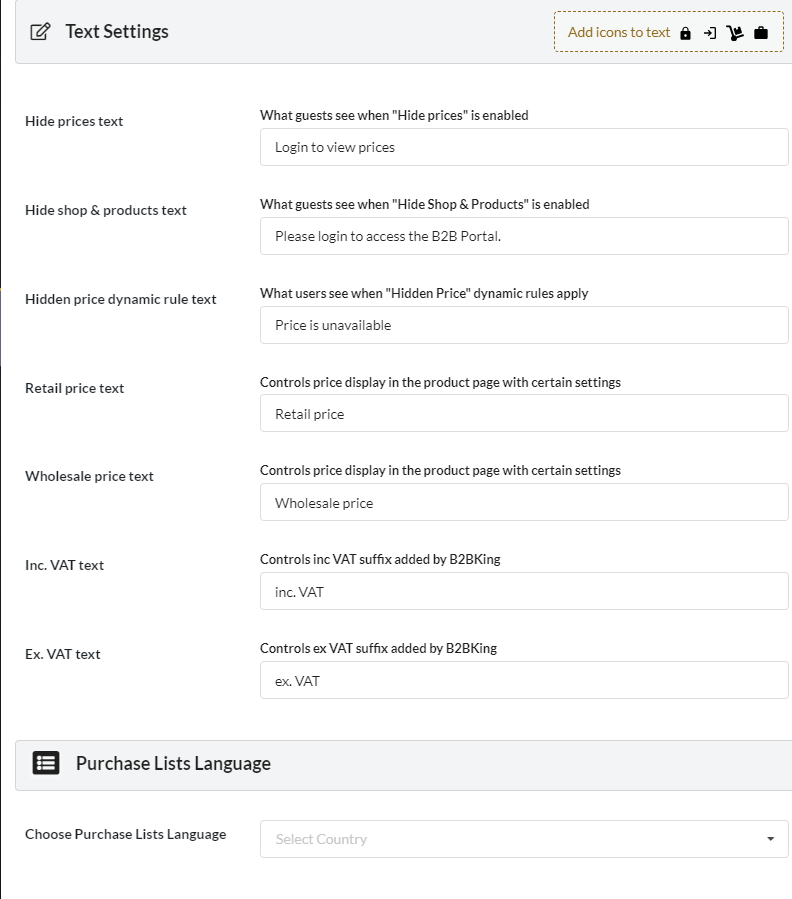
라벨을 추가하는 것 외에도 아이콘 글꼴을 추가할 수도 있습니다.
기타 및 고급 설정
다양한 고급 설정에는 다양한 사용자 정의 구성 옵션이 있습니다.
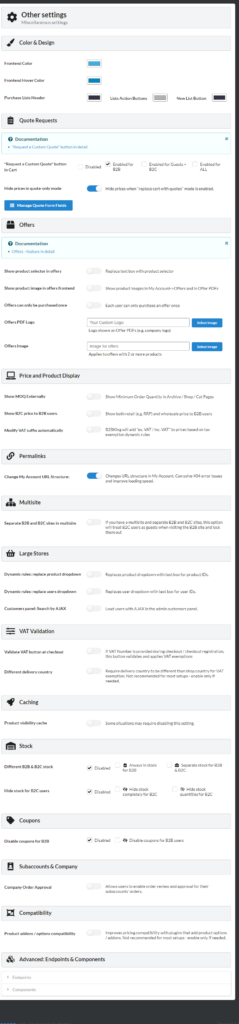
색상 조정부터 끝점 사용자 정의까지 필요한 모든 옵션을 조정할 수 있습니다.
라이센스
앞에서 설명한 것처럼 라이센스 옵션은 라이센스 키를 확인하는 데 도움이 됩니다. 추가 옵션은 없습니다. 이메일과 라이센스 키를 입력하면 시스템에서 구매를 확인하고 자동으로 플러그인을 업데이트합니다.
여러 떼
고객을 정리해야 한다면 그룹을 만드는 것이 좋은 방법입니다. B2BKing 플러그인을 사용하면 고객을 위한 전용 그룹을 만들 수 있습니다.
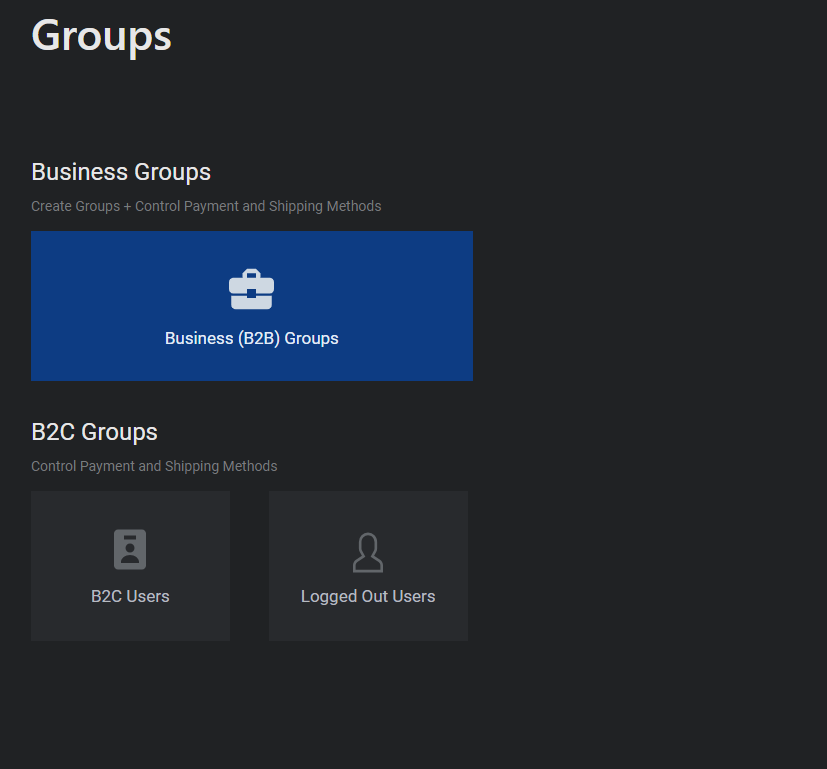
이 데모에서는 B2B 그룹을 생성합니다. 기본적으로 하나의 그룹이 있습니다.
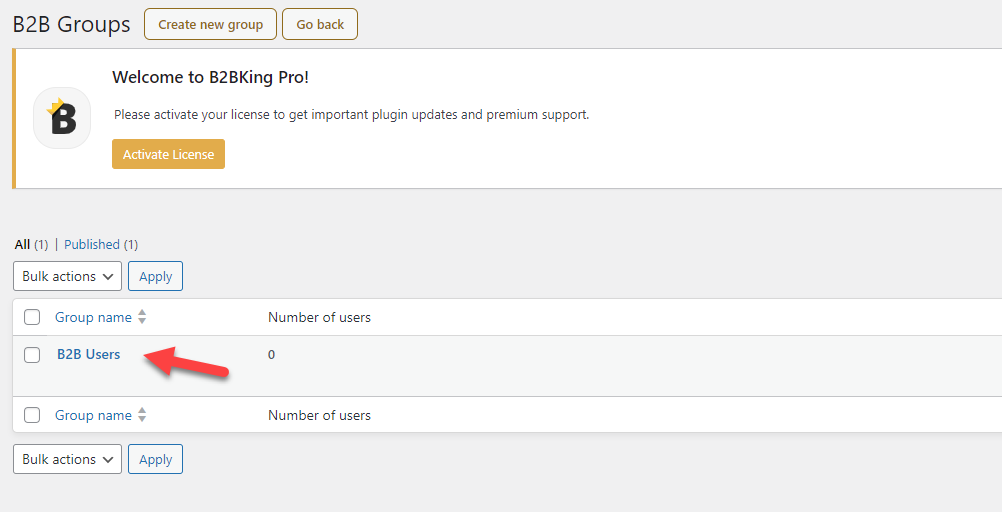
하지만 선호도와 요구 사항에 따라 언제든지 더 많은 그룹을 만들 수 있습니다.
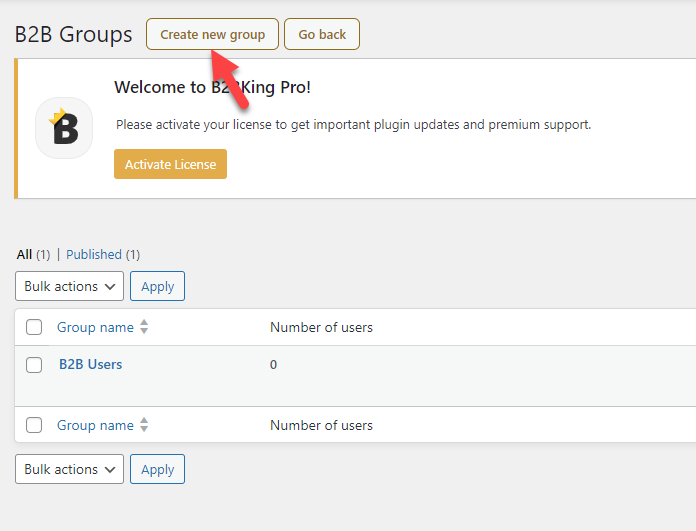
작성해야 할 주요 정보는 다음과 같습니다.
- 제목
- 배송 방법
- 결제 방법
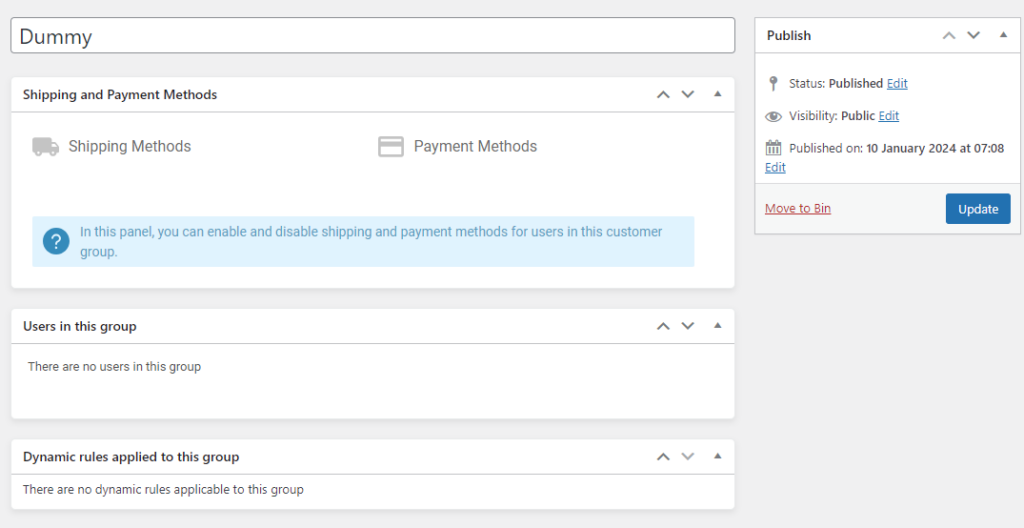

그룹을 만든 후에는 사용자 지정 그룹 규칙을 추가하여 그룹을 고유하게 만들 수 있습니다. 다음 섹션에서는 B2BKing 플러그인 설정을 통해 그룹 규칙을 추가하는 방법을 보여줍니다.
그룹 규칙
필요한 그룹을 모두 생성한 후 그룹 규칙으로 이동합니다. 기본적으로 미리 만들어진 규칙은 없습니다.
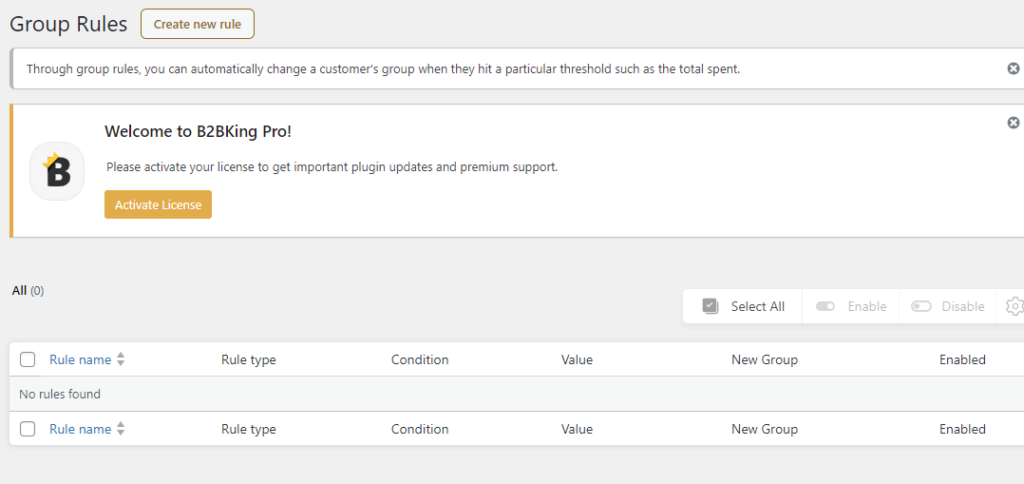
새 규칙을 생성할 때 여러 옵션을 사용하여 구성할 수 있습니다. 사용 가능한 구성 옵션은 다음과 같습니다.
- 규칙 유형
- 상태
- 얼마나 많이
- 누가
- 새 그룹
등등.
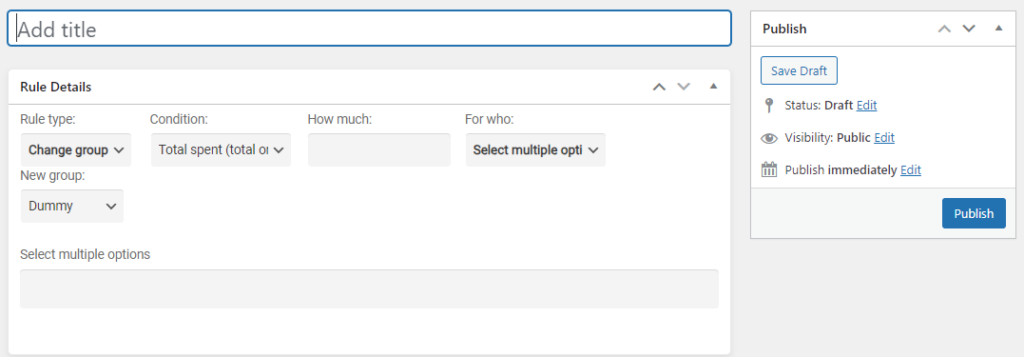
사용자의 연간 또는 월간 주문 값을 기반으로 규칙을 추가할 수 있습니다. 그룹 규칙을 무제한으로 사용할 수 있으므로 웹사이트에 여러 규칙을 추가하는 것은 문제가 되지 않습니다.
고객
B2B 고객이 몇 명인지 알아보려면 고객 탭을 확인하세요. 여기에는 다음과 같은 데이터가 표시됩니다.
- 이름
- 회사 이름
- 고객그룹
- 계정 유형
- 승인
- 총 지출액
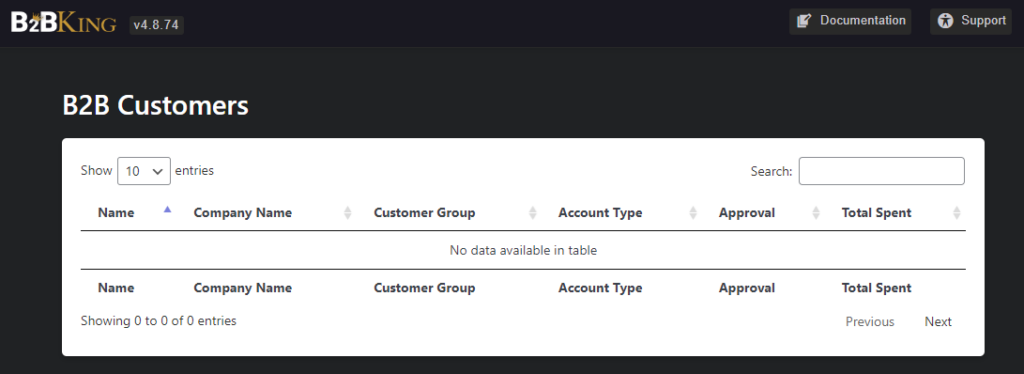
특정 고객을 찾는 검색 기능도 있습니다. 한 번에 여러 항목을 표시할 수도 있으므로 사용자를 빠르게 찾는 데 도움이 됩니다.
보고서
B2BKing은 최근 보고서 기능을 도입했습니다.
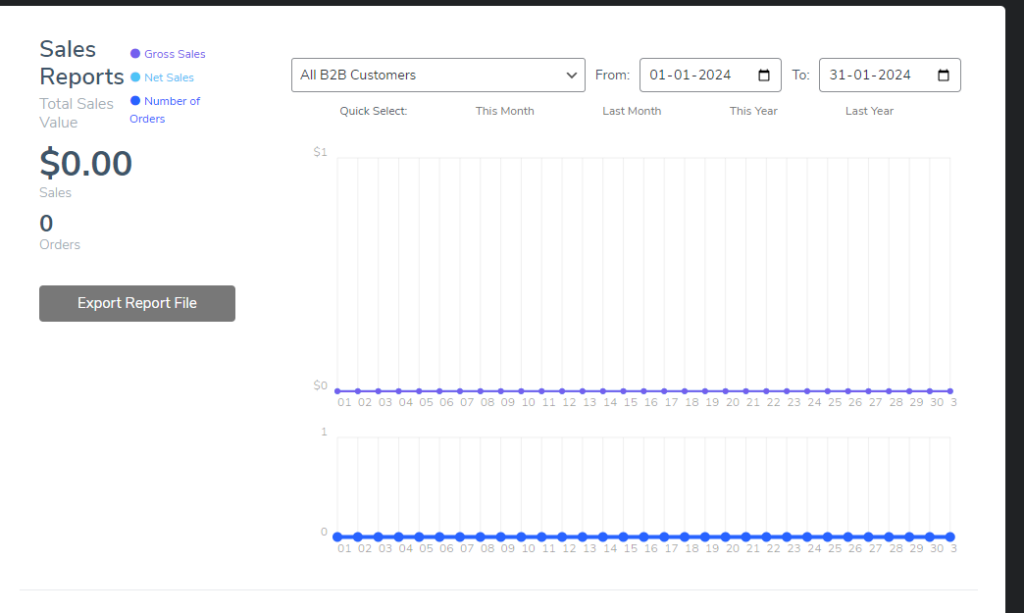
여기에서 다음에 대한 통계를 볼 수 있습니다.
- 총매출
- 순 매출액
- 주문 완료
- 구매한 품목
- 평균 주문 금액
- 환불 금액
- 사용된 쿠폰
- 운송 비용
등등.

보고서 섹션을 확인하면 귀하의 비즈니스가 어떻게 진행되고 있는지 더 잘 이해할 수 있습니다.
대화
고객과 대화하고 판매 전 질문을 해결하는 것은 판매를 늘리는 좋은 방법입니다. 대화 기능을 사용하면 이 문제를 해결할 수 있습니다. 누군가 나에게 연락하면 여기에서 대화를 볼 수 있습니다.
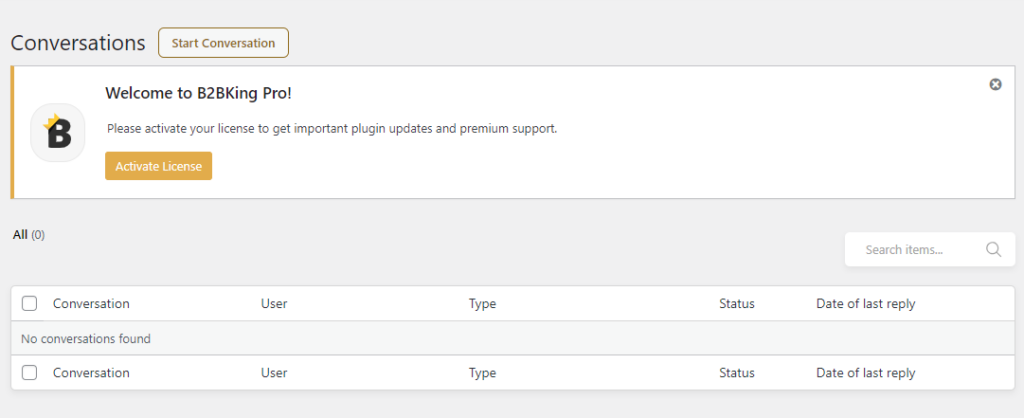
고객이 대화에 만족하면 대화가 해결된 것으로 표시하고 새로운 대화에 집중할 수 있습니다. 기본적으로 WordPress에 라이브 채팅이나 티켓팅 시스템을 추가하려면 전용 플러그인을 사용해야 합니다. 그러나 B2BKing을 사용하면 동일한 작업에 대한 타사 플러그인을 제거할 수 있습니다.
제안
특별 딜이나 할인을 생성해야 하는 경우 제안 탭이 올바른 위치입니다. 여기에서 고객과 판매자가 더 나은 판매를 얻을 수 있도록 거래를 할 수 있습니다.
제안 탭에서 사용할 수 있는 옵션은 다음과 같습니다.
- 제목
- 입장
- 그룹 가시성
- 사용자 가시성
- 혜택 세부정보
- 맞춤 텍스트
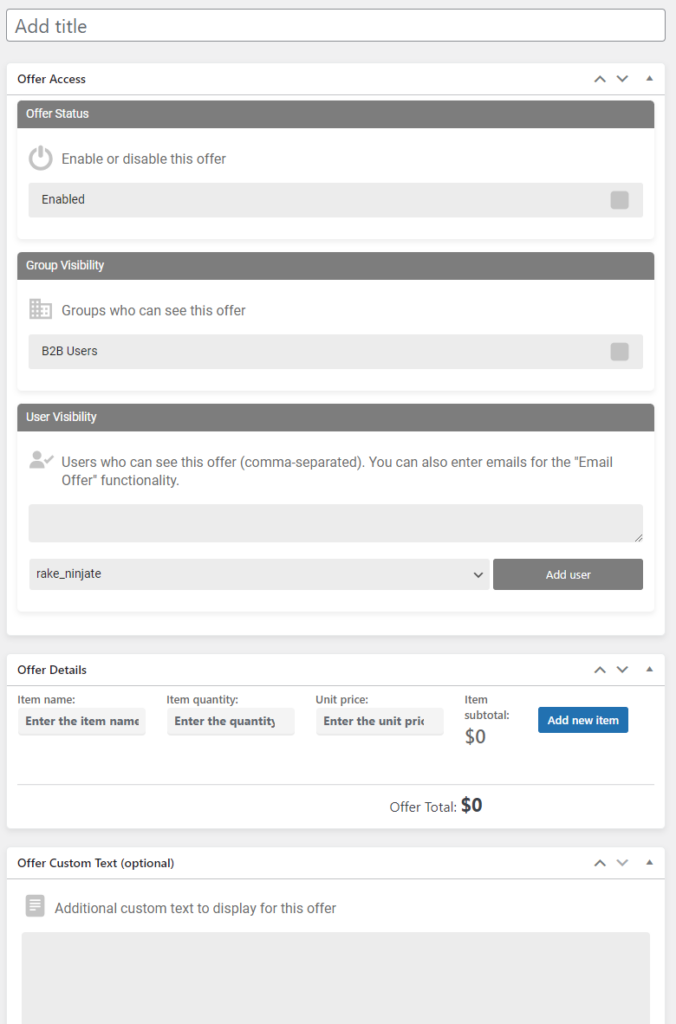
제안에 많은 항목을 추가할 수 있습니다. 누군가가 제품을 구매하면 제안 가격을 받게 됩니다. 할인 및 번개 거래는 매출을 늘리는 경향이 있으므로 WooCommerce 매장에서 할인을 제공하는 것은 더 나은 전환율을 위한 이상적인 전략이 될 것입니다.
동적 규칙
이름에서 알 수 있듯이 동적 규칙 섹션은 제품, 사용자 그룹 또는 개별 사용자에게 사용자 정의 규칙을 추가하기에 적합한 장소입니다. 기본적으로 맞춤 규칙은 생성되지 않습니다. 그러나 새로 추가를 클릭하면 새 규칙을 추가할 수 있습니다.
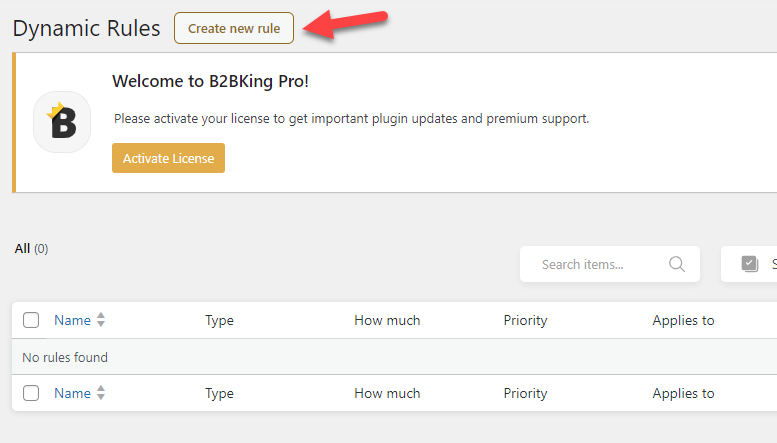
사용 가능한 주요 구성 옵션은 다음과 같습니다.
- 규칙 이름
- 규칙 유형
- 적용대상
- 누가
- 얼마나 많이
- 디스크. 이름
- 추가 옵션
- 조건부 논리
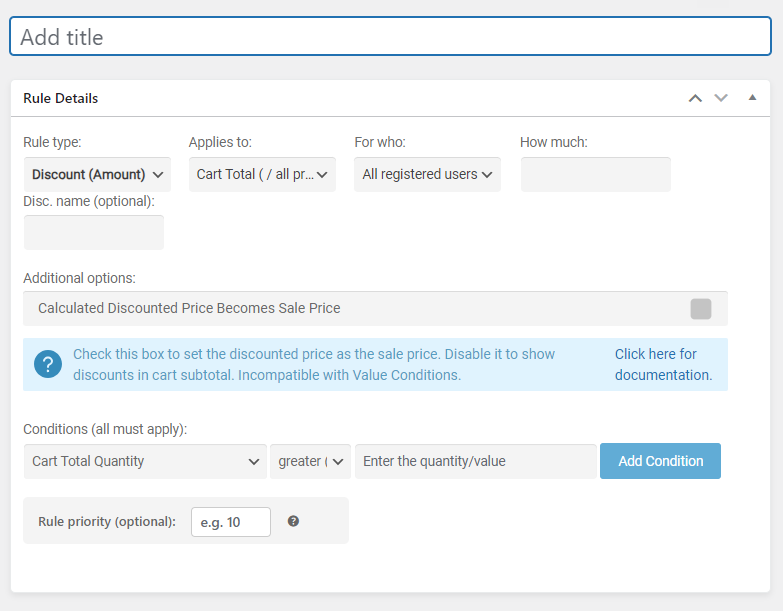
원하는 만큼 규칙을 웹사이트에 추가할 수 있습니다. 만들 수 있는 최대 규칙 수에는 제한이 없습니다. 동적 규칙 구성을 완료한 후 다음 섹션인 등록 역할로 이동합니다.
등록 역할
등록을 위해 전용 사용자 역할을 생성해야 하는 경우 등록 역할 섹션이 이상적인 선택입니다.
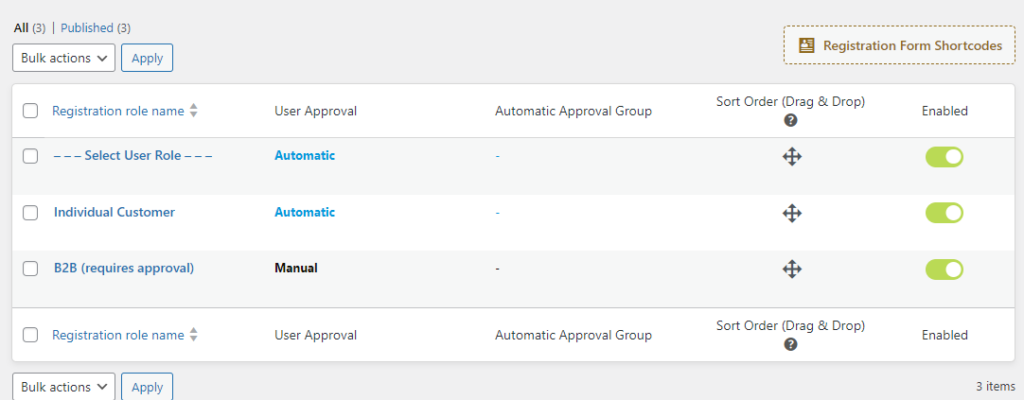
기본적으로 플러그인은 세 가지 역할을 생성합니다. 그들은:
- 개인고객
- B2B 고객
- 맞춤형
사용자는 웹사이트에 가입할 때 옵션을 선택할 수 있습니다. 사용자 역할 외에도 다음과 같은 구성 옵션도 볼 수 있습니다.
- 사용자 승인
- 사용자 승인 그룹
- 정렬 순서
- 활성화/비활성화
등등. 동일한 페이지에서 새 사용자 역할을 생성할 수도 있습니다.
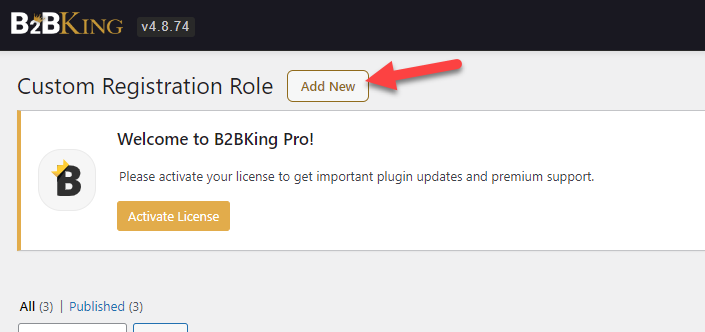
마법사에서 다음과 같은 옵션을 볼 수 있습니다.
- 사용자 역할 이름
- 사용자 정의 필드
- 상태
- 승인; 필수의
- 자동 승인
- 선택 불가
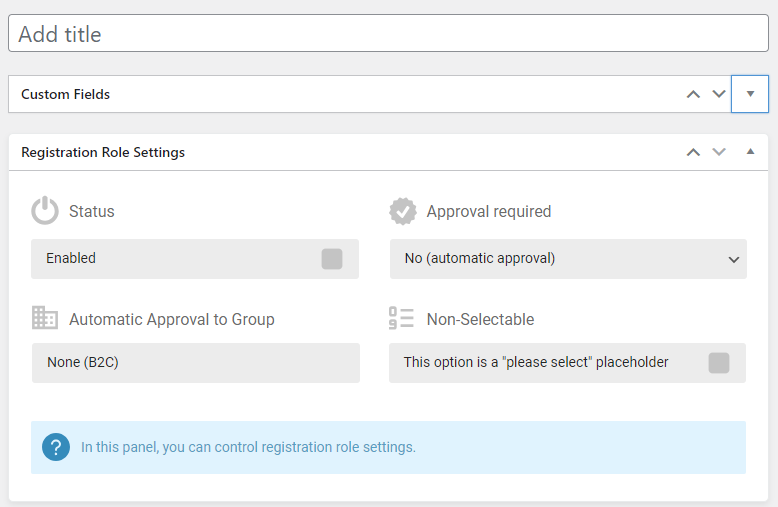
프로세스가 완료되면 게시할 수 있습니다. 누군가 웹사이트에 고객으로 등록하는 동안 새로 생성된 역할을 사용할 수 있습니다.
등록분야
이 옵션을 사용하여 매장 등록 양식을 구성할 수 있습니다.
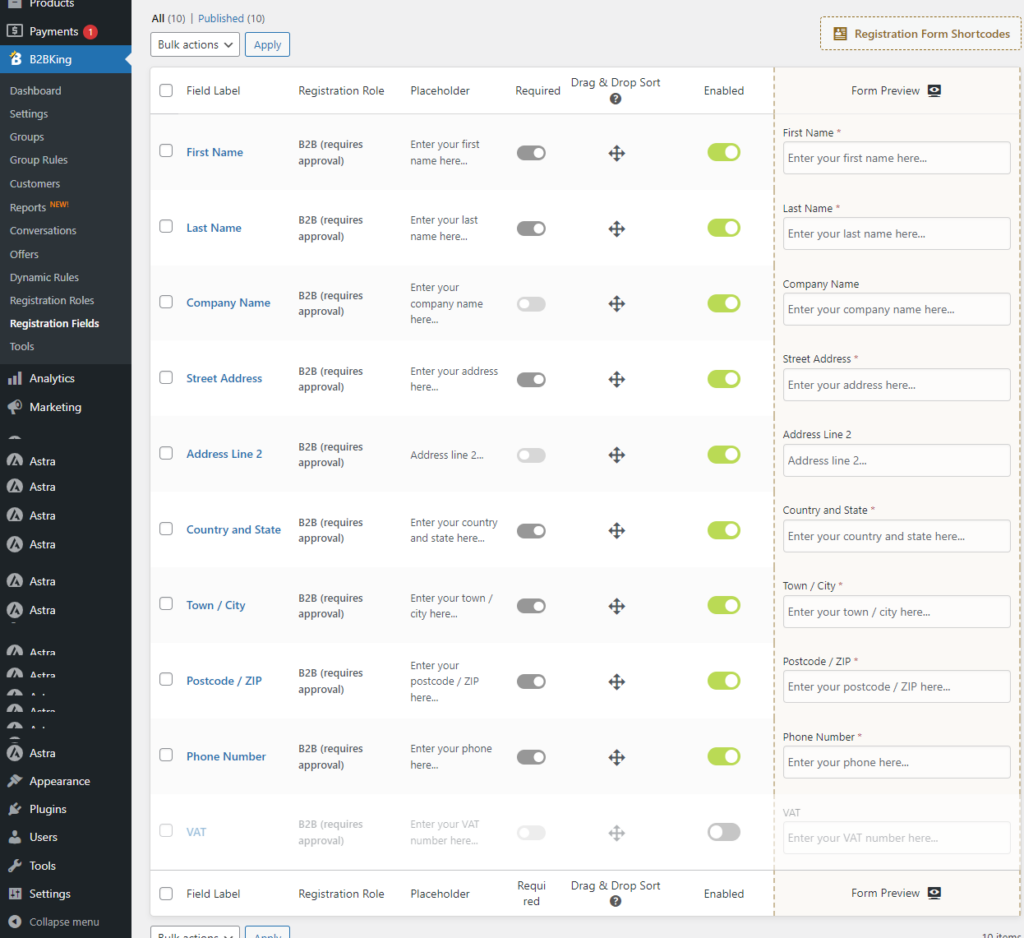
이 스크린샷에서 볼 수 있듯이 대부분의 필드는 기본적으로 활성화됩니다. 그러나 필드에 대한 완전한 제어권은 귀하에게 있습니다. 필요하지 않은 항목을 비활성화하고 순서를 변경하는 등의 작업을 수행할 수 있습니다.
예를 들어 기본적으로 VAT 필드는 비활성화됩니다. 등록 양식에서 활성화해야 하는 경우 토글을 클릭하면 됩니다.
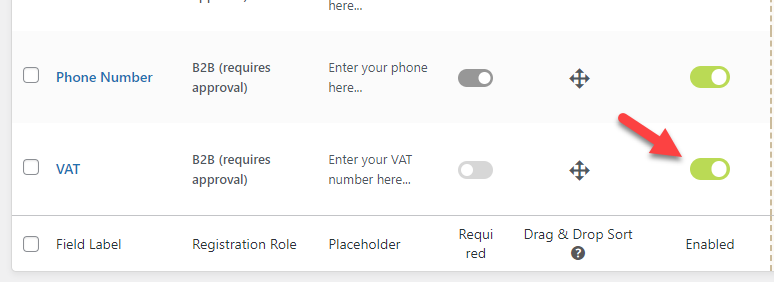
오른쪽에는 등록 양식의 실시간 미리보기가 표시됩니다.
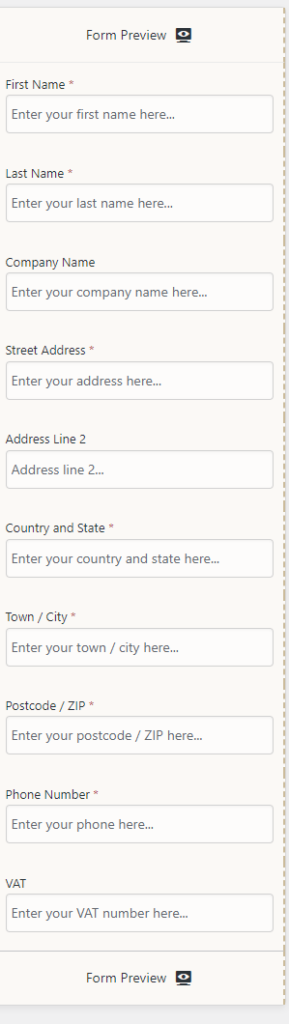
전용 저장 버튼은 없습니다. 모든 수정 사항은 귀하의 작업에 따라 자동으로 저장됩니다. 또 다른 점은 페이지 단축 코드입니다. 오른쪽 상단 섹션의 설정 페이지에 단축 코드 옵션이 표시됩니다.
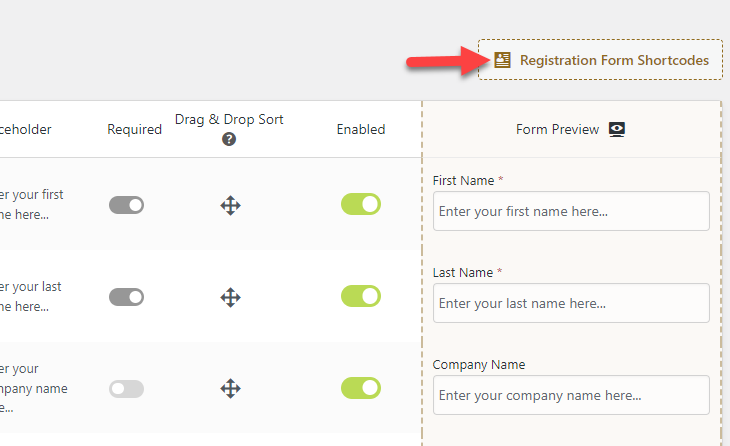
이를 클릭하면 개별 페이지에 대한 전용 단축 코드가 표시됩니다.
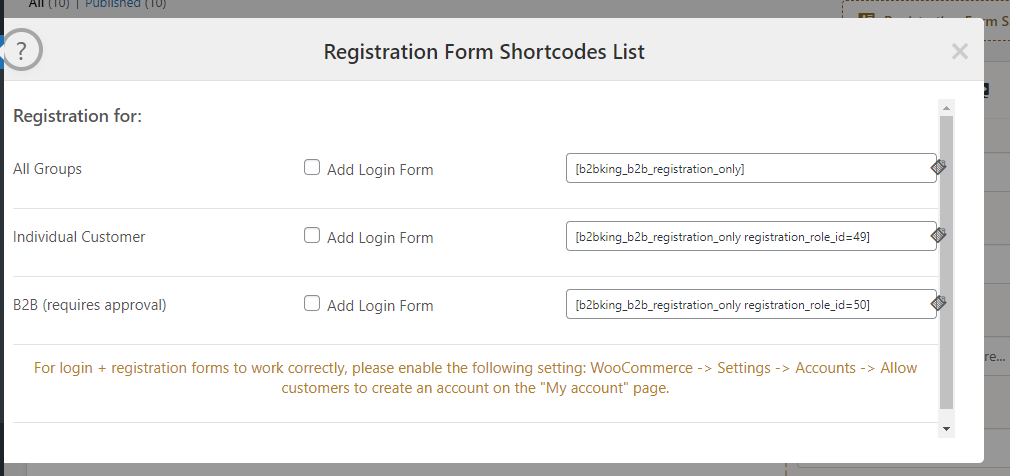
이 단축 코드를 모든 페이지나 게시물에 게시할 수 있으며 등록 양식이 프런트 엔드에 표시됩니다. B2B 고객과 개인을 위한 개별 페이지를 만드는 것은 언제나 좋습니다. 이를 통해 고객은 자신이 해야 할 일이 무엇인지 빠르게 이해할 수 있었습니다.
앞으로 나아갈 준비가 되었다면 도구 설정을 엽니다.
도구
도구 아래에는 가져오기/내보내기 옵션, 사용자 편집기, 가시성 편집기, 캐시, 성능 등이 표시됩니다.
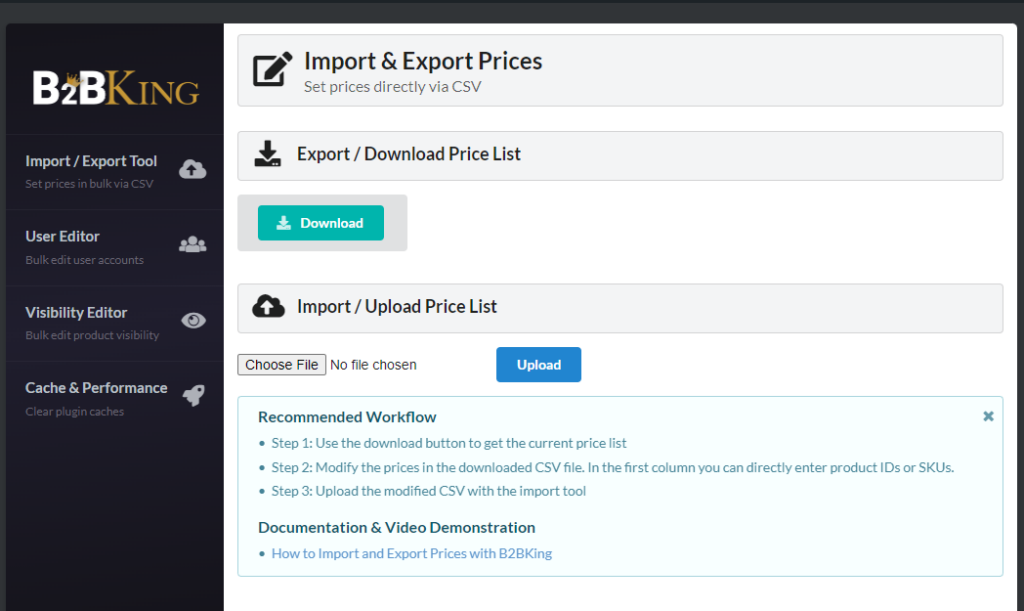
플러그인 구성을 다른 저장소로 전송하는 경우 가져오기 및 내보내기 기능이 편리합니다. CSV 가져오기/내보내기를 통해 대량으로 제품 가격을 설정할 수 있습니다. 사용자 설정에서 사용자 그룹이나 유형을 구성할 수 있습니다.
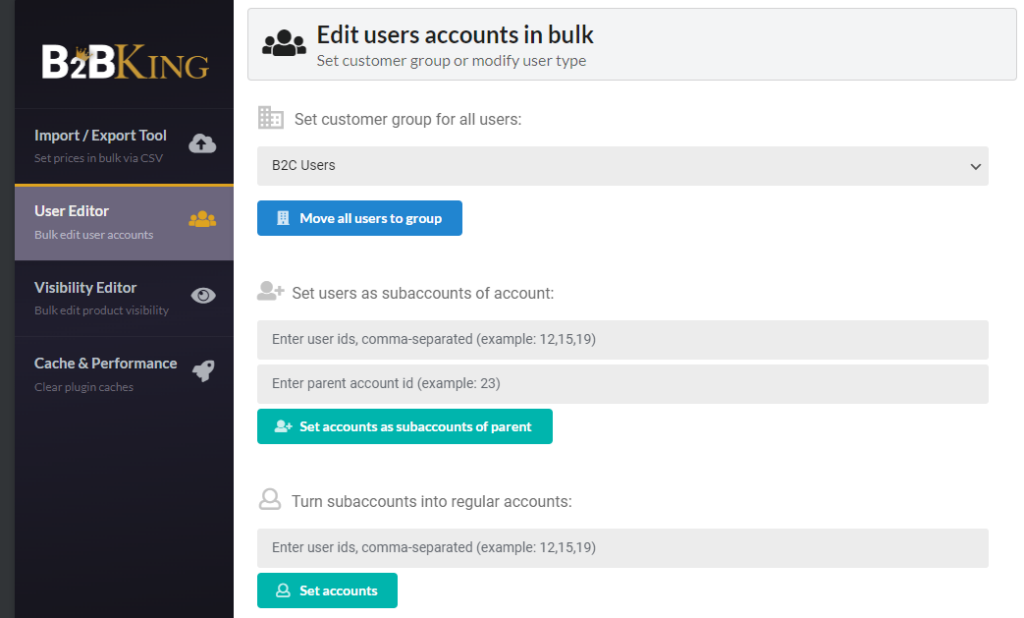
사용 가능한 다음 옵션은 가시성 편집기입니다. 사용자가 봐야 할 내용을 제어해야 하는 경우 가시성 편집기만 있으면 됩니다.
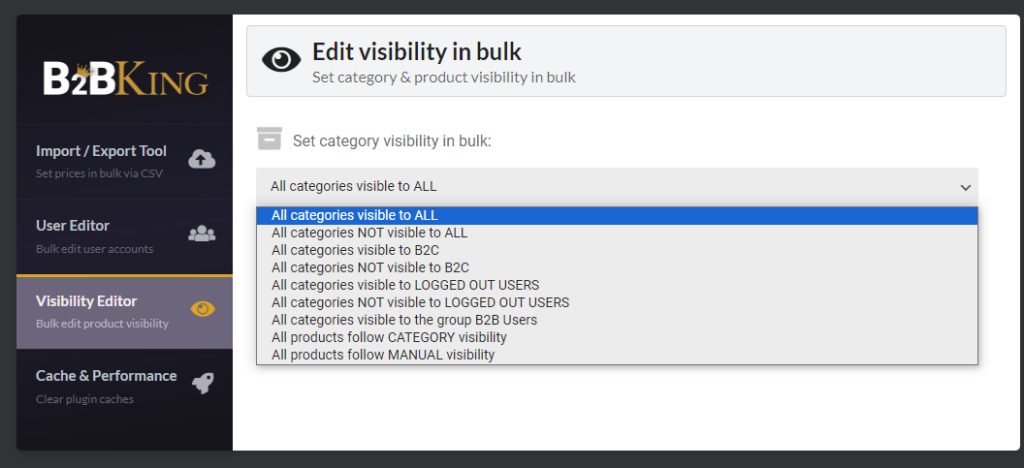
스크린샷에서 볼 수 있듯이 다양한 옵션이 있습니다. 귀하의 요구 사항에 따라 하나를 선택할 수 있습니다. 플러그인이 제공하는 마지막 옵션은 캐시 및 성능 설정입니다.
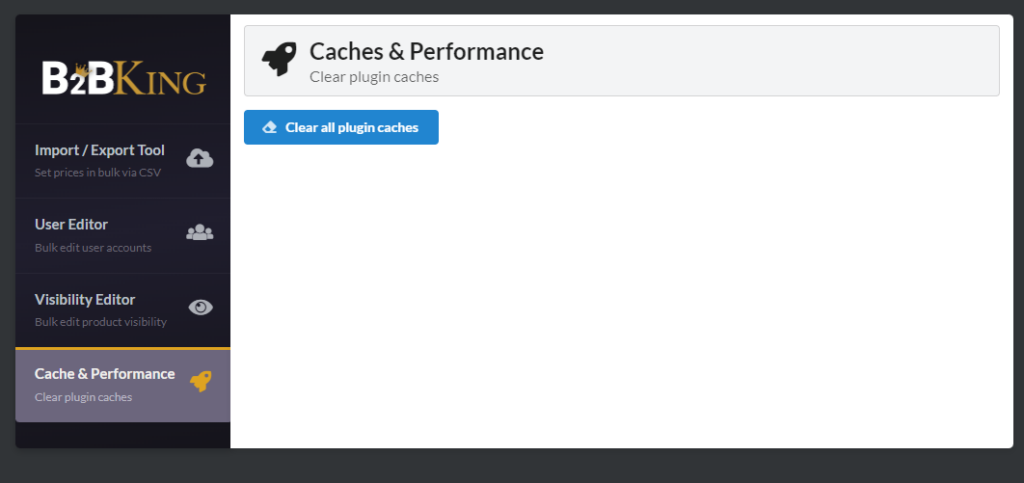
이 옵션을 사용하여 모든 캐시를 지울 수 있습니다.
그게 다야!
이것은 번거로움 없이 플러그인을 구성하는 데 도움이 되는 완전한 B2BKing 가이드입니다.
결론
WordPress와 WooCommerce를 사용하면 필요한 모든 유형의 온라인 상점을 만들 수 있습니다. 사람들이 대량으로 제품을 구입할 수 있는 도매 온라인 상점을 만들고 싶다면 B2BKing과 같은 전용 플러그인이 도움이 될 것입니다. 플러그인에는 최소한의 구성 옵션이 있으므로 번거로움 없이 B2B 또는 B2C 매장을 시작할 수 있습니다.
이 튜토리얼에서 볼 수 있듯이 웹사이트에 B2BKing을 설정하는 모든 단계를 설명했습니다. 가이드에 따라 30분 이내에 플러그인을 설정할 수 있습니다.
플러그인을 사용하여 도매 또는 B2B 매장을 만드시겠습니까?
댓글을 통해 알려주세요.
또한 다음은 도움이 될 만한 몇 가지 기사입니다.
- WP Rocket을 올바른 방식으로 구성하는 방법
- WordPress 이미지에서 마우스 오른쪽 버튼 클릭을 비활성화하는 방법
- WooCommerce에서 라이선스를 생성하는 방법(단계별 가이드)
